Google Översätt
DENNA TJÄNST KAN INNEHÅLLA ÖVERSÄTTNINGAR FRÅN GOOGLE. GOOGLE FRÅNSÄGER SIG ALLA GARANTIER FÖR ÖVERSÄTTNINGAR, UTTRYCKLIGA ELLER UNDERFÖRSTÅDDA, INKLUSIVE EVENTUELLA GARANTIER AVSEENDE NOGGRANNHET, TILLFÖRLITLIGHET OCH EVENTUELLA UNDERFÖRSTÅDDA GARANTIER AVSEENDE SÄLJBARHET, LÄMPLIGHET FÖR ETT VISST ÄNDAMÅL OCH ICKE-INTRÅNG.
Referensinformation från Nikon Corporation (nedan, “Nikon”) har översatts för din bekvämlighet med hjälp av översättningsprogramvara från Google Översätt. Rimliga ansträngningar har gjorts för att tillhandahålla en korrekt översättning, men ingen automatiserad översättning är perfekt och är inte heller avsedd att ersätta mänskliga översättare. Översättningar tillhandahålls som en tjänst till användare av Nikons referensinformation och tillhandahålls som de är. Ingen garanti av något slag, varken uttrycklig eller underförstådd, lämnas avseende noggrannhet, tillförlitlighet eller korrekthet för översättningar gjorda från engelska till något annat språk. Visst innehåll (som bilder, videor, Flash-videor osv.) kanske inte kan översättas korrekt på grund av översättningsprogramvarans begränsningar.
Den officiella texten är den engelska versionen av referensinformationen. Eventuella avvikelser eller skillnader som har uppstått i samband i översättningen är inte bindande och har ingen rättslig effekt för efterlevnad eller verkställighet. Om det uppstår några frågor om riktigheten hos informationen i den översatta referensinformationen hänvisar vi till den engelska versionen av informationen, som är den officiella versionen.
Retuschering av fotografier
Retuscherade kopior kan skapas från befintliga bilder. Retuscherade kopior sparas till nya filer, separat från originalbilderna.
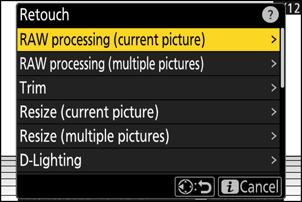
| Alternativ | Beskrivning |
|---|---|
| [ RAW bearbetning (nuvarande bild) ] | Spara en kopia av den aktuella NEF bilden ( RAW ) i ett annat format som JPEG ( 0 RAW -bearbetning ). |
| [ RAW bearbetning (flera bilder) ] | Välj flera befintliga NEF bilder ( RAW ) för konvertering till JPEG eller andra format ( 0 RAW bearbetning) . |
| [ Trimma ] | Skapa en beskuren kopia av det aktuella fotografiet ( 0 Trim ). |
| [ Ändra storlek (aktuell bild) ] | Skapa en liten kopia av det aktuella fotografiet ( 0 Ändra storlek ). |
| [ Ändra storlek (flera bilder) ] | Skapa små kopior från en eller flera befintliga foton ( 0 Ändra storlek ). |
| [ D-Lighting ] | Ljusna upp skuggor ( 0 D-Lighting ). |
| [ Räta ut ] | Räta ut bilder ( 0 Räta ut ). |
| [ Distorsionskontroll ] | Minska trumförvrängning i bilder tagna med vidvinkelobjektiv eller nålkuddeförvrängning i bilder tagna med teleobjektiv ( 0 Distorsionskontroll ). |
| [ Perspektivkontroll ] | Minska effekterna av perspektiv ( 0 Perspektivkontroll ). |
| [ Monokrom ] | Skapa en monokrom kopia av det aktuella fotografiet ( 0 Monokrom ). |
| [ Överlägg (lägg till) ] | Överlägg två bilder för att skapa en ny bild i JPEG format ( 0 Överlägg (Lägg till) ) . |
| [ Lättare ] | Jämför pixlarna vid varje punkt i flera bilder och välj den ljusaste för att skapa en ny bild i JPEG format ( 0 'Ljusare' och 'Mörkare'). |
| [ Mörkare ] | Jämför pixlarna vid varje punkt i flera bilder och välj den mörkaste för att skapa en ny bild i JPEG format ( 0 'Ljusare' och 'Mörkare'). |
| [ Rörelseblandning ] | Kameran undersöker en vald serie bilder för att upptäcka rörliga motiv och lägger över dem för att skapa en enda JPEG bild ( 0 Motion Blend ) . |
-
Välj önskad bild med multiväljaren och tryck på i knappen.
Du behöver inte välja en bild om du använder [ RAW behandling (flera bilder) ] eller [ Ändra storlek (flera bilder) ], eftersom du kommer att bli ombedd att välja bilderna senare.
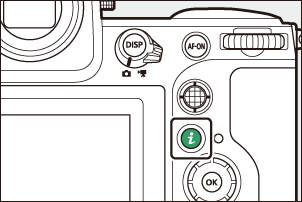
-
Markera [ Retuschering ] och tryck på 2 .
-
Markera önskat alternativ och tryck på 2 .
-
Välj retuscheringsalternativ.
- För mer information, se avsnittet för det valda objektet.
- För att avsluta utan att skapa en retuscherad kopia, tryck på K . Detta återgår till uppspelningsdisplayen.
-
Skapa en retuscherad kopia.
- För mer information, se avsnittet för det valda objektet.
- Retuscherade kopior indikeras med en p -ikon.
- Kameran kanske inte kan visa eller retuschera bilder som har tagits eller retuscherats med andra kameror eller som har retuscherats på en dator.
- Om inga åtgärder utförs under en kort period stängs displayen av och alla osparade ändringar går förlorade. För att öka tiden som displayen förblir på, välj en längre menyvisningstid med Custom Setting c3 [ Power off delay ] > [ Menus ].
Varningar: Retuschering av kopior
- De flesta objekt kan tillämpas på kopior som skapats med andra retuscheringsalternativ, även om flera redigeringar kan resultera i minskad bildkvalitet eller onaturliga färger.
- Effekten som produceras kan variera med i vilken ordning redigeringar utförs.
- Vissa objekt kan vara otillgängliga beroende på vilka objekt som används för att skapa kopian.
- [ Retuscheringsobjekt ] i i -menyn som inte kan tillämpas på den aktuella bilden är nedtonade och inte tillgängliga.
- Kopior som skapats från NEF ( RAW )-bilder kommer att sparas i JPEG eller HEIF med en [ Bildkvalitet ] på [ JPEG /HEIF fin m ].
- Kopior skapade från JPEG och HEIF-bilder har samma kvalitet som originalet.
- I fallet med bilder i två format som spelats in på samma minneskort med bildkvalitetsinställningarna RAW + JPEG /HEIF, kommer endast NEF ( RAW )-kopian att retuscheras.
Förutom när det gäller kopior som skapats med [ RAW -bearbetning (nuvarande bild) ], [ RAW -bearbetning (flera bilder) ], [ Trim ], [ Ändra storlek (nuvarande bild) ] och [ Ändra storlek (flera bilder) ], är kopiorna samma storlek som originalet.

